excel数据转换南方cass数据处理操作手册
南方cass使用方法
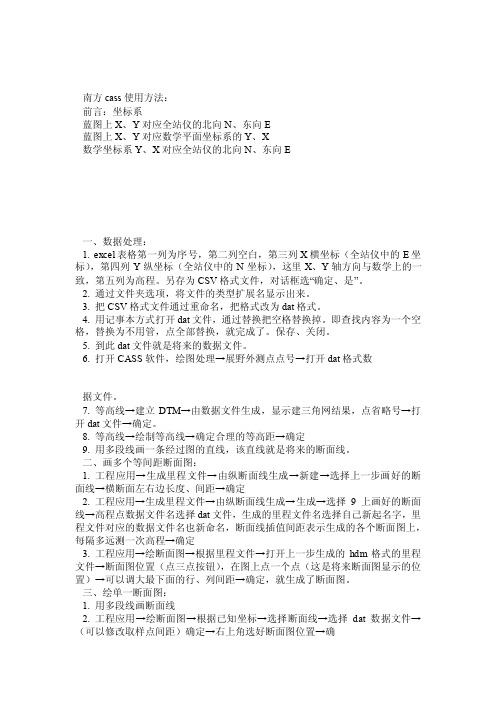
南方cass使用方法:前言:坐标系蓝图上X、Y对应全站仪的北向N、东向E蓝图上X、Y对应数学平面坐标系的Y、X数学坐标系Y、X对应全站仪的北向N、东向E一、数据处理:1. excel表格第一列为序号,第二列空白,第三列X横坐标(全站仪中的E坐标),第四列Y纵坐标(全站仪中的N坐标),这里X、Y轴方向与数学上的一致,第五列为高程。
另存为CSV格式文件,对话框选“确定、是”。
2. 通过文件夹选项,将文件的类型扩展名显示出来。
3. 把CSV格式文件通过重命名,把格式改为dat格式。
4. 用记事本方式打开dat文件,通过替换把空格替换掉。
即查找内容为一个空格,替换为不用管,点全部替换,就完成了。
保存、关闭。
5. 到此dat文件就是将来的数据文件。
6. 打开CASS软件,绘图处理→展野外测点点号→打开dat格式数据文件。
7. 等高线→建立DTM→由数据文件生成,显示建三角网结果,点省略号→打开dat文件→确定。
8. 等高线→绘制等高线→确定合理的等高距→确定9. 用多段线画一条经过图的直线,该直线就是将来的断面线。
二、画多个等间距断面图:1. 工程应用→生成里程文件→由纵断面线生成→新建→选择上一步画好的断面线→横断面左右边长度、间距→确定2. 工程应用→生成里程文件→由纵断面线生成→生成→选择9上画好的断面线→高程点数据文件名选择dat文件,生成的里程文件名选择自己新起名字,里程文件对应的数据文件名也新命名,断面线插值间距表示生成的各个断面图上,每隔多远测一次高程→确定3. 工程应用→绘断面图→根据里程文件→打开上一步生成的hdm格式的里程文件→断面图位置(点三点按钮),在图上点一个点(这是将来断面图显示的位置)→可以调大最下面的行、列间距→确定,就生成了断面图。
三、绘单一断面图:1. 用多段线画断面线2. 工程应用→绘断面图→根据已知坐标→选择断面线→选择dat数据文件→(可以修改取样点间距)确定→右上角选好断面图位置→确定,完成。
Excel在CASS成图软件中的应用

Excel在CASS成图软件中的应用蔡益兴【摘要】应用CASS软件进行成图时,野外测量数据应当按照成图软件要求的格式进行录入,有时还需要对数据进行一些必要的处理.文章就利用Excel软件按照成图软件要求的数据格式进行数据输入,文件格式转换,数据预处理等过程进行详细的阐述.【期刊名称】《杨凌职业技术学院学报》【年(卷),期】2013(012)002【总页数】3页(P48-50)【关键词】数据输入;格式转换;预处理【作者】蔡益兴【作者单位】黎明职业大学土木建筑工程学院,福建泉州362000【正文语种】中文【中图分类】TU198+.5大比例尺地形图的测绘通常包括外业数据采集和内业编辑两个部分的工作。
外业的数据采集可用不同的仪器如全站仪,RTK,RTK配合全站仪,移动数字测图系统,摄影测量系统等。
外业完成后,需要把观测数据传输到电脑,以供测图编辑软件使用。
不同的成图软件对数据要求也有所不同,与CASS成图软件匹配的野外观测数据文件是以*.dat为后缀,文件内部的点位坐标类似“点号,,Y坐标值,X坐标值,H值”的形式,每行表示一个点,所有点按顺序排列。
由于测图时点位数量较大,数据复杂,若直接输入,工作量很大,而且容易出错。
Excel软件在数据输入,数据格式转换,数据运算等方面具备了强大的功能,在利用CASS成图过程中如果能够灵活应用这些功能,可使绘图过程更加简便,快捷。
全站仪野外采集到的数据需预先输入计算机,再由CASS软件编辑成图。
但有时全站仪的数据传输功能出现毛病,以至无法实现野外采集的数据向计算机传输,或通过其它仪器获得测图数据又不能直接传输到电脑,通常是把采集到的数据手工逐个输入电脑,其过程相当繁琐,且容易出错,也不便于检查和修改。
利用Excel软件的强大功能,实现数据的输入工作变得简单,清晰,直观,同时还可以把输入文件转换成CASS成图软件的数据文件*.dat格式,从而实现由CASS软件和计算机成图的目的[1]。
南方CASS数据处理与编辑

Ⅰ、南方CASS数据传输--CASS读取全站仪数据图文教程本例教程高清视频下载地址:/c0ijbz1nag#优酷播放地址:/v_show/id_XMzU2NTQxNDUy.html一、系统环境:1. 操作系统 WIN XP ;2.应用环境:南方CASS7.0 FOR CAD2004 或CAD2006 (CASS7.1破解版下载地址)3.实例全站仪 Nikon DTM352 及其操作模拟器;4.全站仪数据传输软件:北京中翰仪器公司 Zhonghan Data Processor V4.8 数据传输软件;二、常见全站仪数据传输线介绍:通常黑白屏DOS界面的全站仪传输观测数据的数据线主要使用的是 Hirose接口与RS232接口,连接全站仪端的是6芯的 Hirose接口,而连接电脑PC端的是9芯RS232(也称为串行接口或COM1)接口,如下图所示:现在很多新式的PC机和笔记本电脑不再配置RS232串行接口,而USB通用串行接口开始流行,为解决全站仪数据传送问题,出现了采用Hirose接口与USB接口的数据传输线,或者采用RS232与USB转接头来解决(如下图)。
三、设置正确的通讯参数在使用数据线下载/上传数据之前,必须对通讯参数进行配置,通讯参数包括通讯端口、波特率、数据位、停止位和检校位等。
计算机对应端口的通讯参数设置,必须与全站仪上的通讯参数设置一致,全站仪和计算机才能通过数据线正常联机通讯。
当计算机的串行接口COM1和COM2没有被其他应用程序占用时,Hirose接口与RS232接口的数据线默认使用的就是COM1或COM2,而Hirose接口与USB接口的数据线在使用之前,都需要预先安装USB TO RS232 的数据线驱动程序,才能正常下载/上传数据,而且数据线使用的计算机端口可能就不是COM1或COM2了,而是COM3或以上的端口。
下面跟大家介绍一下如何查看数据线占用的计算机串行端口号,以及设置通讯参数的方法:1. 鼠标右键单击【我的电脑】--右键菜单【属性】,打开【系统属性】对话框中的【硬件】选项卡,单击“设备管理器”按钮,打开【设备管理器】对话框,在列表中找到“端口(COM和LPT)”,单击“+”号展开端口树,可以看到除了COM1和COM2以外端口--新出现了端口COM3,该端口就是全站仪数据线占用的串行端口。
Excel和CASS数据文件互换说明(最后一项是点坐标方法)

Excel和CASS数据⽂件互换说明(最后⼀项是点坐标⽅法)全站仪⽂件XY坐标对换位置在记事本或EXCEL⾥转换EXCEL转换为CASS的⽅法如果你的txt⽂档记录的坐标⽂件格式如下:点号1,X1坐标,Y1坐标,⾼程1点号1,X2坐标,Y2坐标,⾼程2...点号n,Xn坐标,Yn坐标,⾼程n1.请将txt⽂档记录的坐标导⼊到EXCEL中,步骤如下:EXCEL程序中,[⽂件]-〉[打开],打开对话框的⽂件类型下拉列表中选择“所有⽂件”,选中你的坐标数据.TXT⽂件后单击[打开],在向导对话框中的“分隔符号”选择[逗号]后,单击[下⼀步]按钮直到[完成]按钮,就把你的坐标数据导⼊了EXCEL⾥啦。
2.修改EXCEL各列数据的顺序如下:[第⼀列:点号] [第⼆列:空列] [第三列:Y坐标值}] [第四列:X坐标值],第五列:⾼程值]3.[⽂件]-〉[另存为...]-〉另存为对话框中,⽂件类型下拉列表中选择“CSV(逗号分隔符)*.csv”格式,单击[保存]后,退出EXCEL。
4.将保存的“坐标数据.CSV”的⽂件扩展名改为“坐标数据.dat”,这个⽂件就可以在CASS中展绘坐标点了。
5、CASS5.0的数据⽂件结构5.1 坐标数据⽂件坐标数据⽂件是CASS最基础的数据⽂件,扩展名是“DAT”,⽆论是从电⼦⼿簿传输到计算机还是⽤电⼦平板在野外直接记录数据,都⽣成⼀个坐标数据⽂件,其格式为:1点点名,1点编码,1点Y(东)坐标,1点X(北)坐标,1点⾼程…N点点名,N点编码,N点Y(东)坐标,N点X(北)坐标,N点⾼程说明:①⽂件内每⼀⾏代表⼀个点;②每个点Y坐标、X坐标、⾼程的单位是⽶;③编码内不能含有逗号,即使编码为空,其后的逗号也不能省略。
④所有的逗号不能在全⾓⽅式下输⼊。
⑤CASS4.0的坐标数据⽂件的格式有所不同,第⼀⾏是总点数,CASS5.0向下兼容这种格式。
5.2 断⾯⾥程⽂件CASS5.0的断⾯⾥程⽂件扩展名是“.HDM”,总体格式如下:BEGIN[,断⾯⾥程][:断⾯序号]第⼀点⾥程,第⼀点⾼程第⼆点⾥程,第⼆点⾼程……NEXT另⼀期第⼀点⾥程,第⼀点⾼程另⼀期第⼆点⾥程,第⼆点⾼程……下⼀个断⾯……说明:①每个断⾯第⼀⾏以“BEGIN”开始;“断⾯⾥程”参数多⽤在道路⼟⽅计算⽅⾯,表⽰当前横断⾯中桩在整条道路上的⾥程,如果⾥程⽂件只⽤来画断⾯图,可以不要这个参数;“断⾯序号”参数和下⾯要讲的道路设计参数⽂件的“断⾯序号”参数相对应,以确定当前断⾯的设计参数,同样在只画断⾯图时可省略。
CASS数据转换方法

CASS数据转换方法
Cass数据处理步骤
一、针对不能用CASS软件导数据的全站仪。
1、不能用cass传输的数据用对应的软件导出后将其数据文件名后缀改为txt格式后保存。
2、新建一个Excel电子表格,打开电子表格选择“文件”在下拉菜单中选取“打开”会出
现一个对话框,在对话框的下方文件类型里选择“所有文件”,在对话框的“查找范围”
里找到所保存的txt格式的数据文件,选择打开。
这时候会弹出另一个对话框,选择“下一步”又弹出一个对话框,在“分隔符里勾选逗号、分号、空格,点击下一步,选择完成。
3、这时候在电子表格里会出现4列数据,分别是:第一列点号、第二列X坐标、第三列Y
坐标、第四列高程。
将第二列X与第三列Y对换(方法:将X列剪切,粘贴到后面的空格里,将Y剪切粘贴到第二列,再将X列剪切粘贴到第三列),再在第二列与第三列中插入一列,在文件里选取另存为,在对话框的保存类型里选择CSV,点击保存。
(注意该文件的保存路径)
4、再将所保存的文件的后缀改为dat即可!
二.南方CASS里数据传输功能传输的全站仪。
打开cass在数据菜单里选择全站仪数据下载。
选择对应的全站仪类型,设置完毕后即可下载,这时的数据文件据不用转换了,直接可用!。
南方cass使用手册
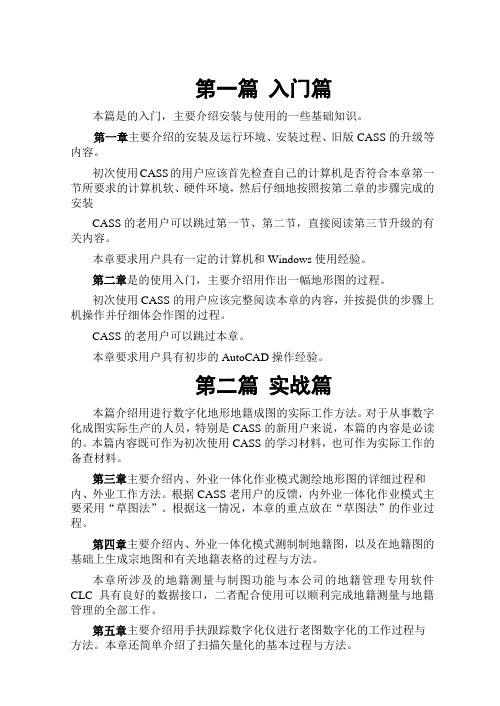
第一篇入门篇本篇是的入门,主要介绍安装与使用的一些基础知识。
第一章主要介绍的安装及运行环境、安装过程、旧版CASS的升级等内容。
初次使用CASS的用户应该首先检查自己的计算机是否符合本章第一节所要求的计算机软、硬件环境,然后仔细地按照按第二章的步骤完成的安装CASS的老用户可以跳过第一节、第二节,直接阅读第三节升级的有关内容。
本章要求用户具有一定的计算机和Windows使用经验。
第二章是的使用入门,主要介绍用作出一幅地形图的过程。
初次使用CASS的用户应该完整阅读本章的内容,并按提供的步骤上机操作并仔细体会作图的过程。
CASS的老用户可以跳过本章。
本章要求用户具有初步的AutoCAD操作经验。
第二篇实战篇本篇介绍用进行数字化地形地籍成图的实际工作方法。
对于从事数字化成图实际生产的人员,特别是CASS的新用户来说,本篇的内容是必读的。
本篇内容既可作为初次使用CASS的学习材料,也可作为实际工作的备查材料。
第三章主要介绍内、外业一体化作业模式测绘地形图的详细过程和内、外业工作方法。
根据CASS老用户的反馈,内外业一体化作业模式主要采用“草图法”。
根据这一情况,本章的重点放在“草图法”的作业过程。
第四章主要介绍内、外业一体化模式测制制地籍图,以及在地籍图的基础上生成宗地图和有关地籍表格的过程与方法。
本章所涉及的地籍测量与制图功能与本公司的地籍管理专用软件CLC具有良好的数据接口,二者配合使用可以顺利完成地籍测量与地籍管理的全部工作。
第五章主要介绍用手扶跟踪数字化仪进行老图数字化的工作过程与方法。
本章还简单介绍了扫描矢量化的基本过程与方法。
与南方测绘仪器公司的专用地图矢量化软件CASScan及南方测绘仪器公司与武汉测绘科技大学联合推出的GeoScan具有良好的数据接口。
用工程扫描仪得到图幅的图像文件经CASScan或GeoScan矢量化处理后的图形可以十分方便地导入。
第六章主要介绍电子平板测图的工作过程与方法。
南方cass教程新手入门

1、常见bai的全站仪数据提取处理,南方duCass可直接连接全站仪导出及处zhi理数据。
也可以把部分仪器测dao量的数据文件直接转换成为CASS格式数据。
2、打开Excel,点打开文件,Excel默认文件后缀为“所有Excel文件”,大部分测量数据文件后缀为“.dat”文件,需要更改文件类型为“所有文件”,测量的数据文件名才会显示在打开对话框中。
3、选择文件,点击打开,弹出导入文本对话框,默认选项为分隔符号,点击下一步。
4、选择分隔符号,一般情况下勾上逗号就OK,如果对测量数据文件不是很清楚,可以把前面四个全勾上,点击完成。
5、文件打开后,找到文件中的:点号、X坐标、Y坐标、H高程,如果文件中有编码的话,需要把编码也找到。
6、点击菜单栏中的另存为,在弹出的存为菜单中选择CSV格式,文件名中输入:"文件名.dat",。
现在可以把数据导入cass中了。
从Excel文件导入土工试验数据的操作说明

土工试验从Excel导入数据操作说明1.打开“土工试验数据输入”模块2.选择“从文件读入”按钮3.出现下面对话框,选择Excel,初次使用必须先进行“Excel格式设置”,然后才能使用“读入”表04.选择“Excel格式设置”,出现下面对话框,如果数据来自“岩土土工试验数据处理系统”,单击“华岩土工格式”,不进行试验的项目将前面的“ ”去掉,如果格式有改变或为其他土工格式,请按下面说明进行。
使用说明:A:中间顶部红色部分(红色文字和红色表格)为必选参数,设置不正确则不能正确导入B:数据开始行必须输入数字行号,该开始行必须去除表头部分,如表1所示Excel文件,数据开始行为:10,表2所示Excel文件数据开始行为:8。
注意:数据中间孔号和样号不能为空,否则导入到空行为止。
表1表2C:红色表格中的“孔号”,“土样编号”,“样顶深度”,“样底深度”必须输入对应的Excel 列。
(注意:“样顶深度”,“样底深度”数据不能为空,否则该项记录不能导入!)如表1所示,如果“孔号”的“土样编号”同在B列,则在对应的“孔号”“土样编号”前的Excel列中都输入B,同时在“孔号样号分割符”中输入分割符“-”;如表2所示,如果“孔号”的“土样编号”不在同一列,则在对应的“孔号”前的Excel列中输入C,在“土样编号”前的Excel列中输入D,“孔号样号分割符”中的分割符对操作没有影响。
D:“样顶深度”与“样底深度”操作与C类似。
如表1所示,“样顶深度”与“样底深度”同在C列,则在相应的Excel列中同输入C,同时在“样顶样底分隔符”中输入相应的分隔符“-”;如表2所示,“样顶深度”与“样底深度”同在E列,则在相应的Excel列中同输入E,同时在“样顶样底分隔符”中输入相应的分隔符“~”;如果“样顶深度”与“样底深度”在不同列,则在相应的Excel列中同输入对应Excel列即可,“样顶样底分隔符”中的符号对操作没有影响。
南方测绘全站仪数据导入南方CASS格式转换过程
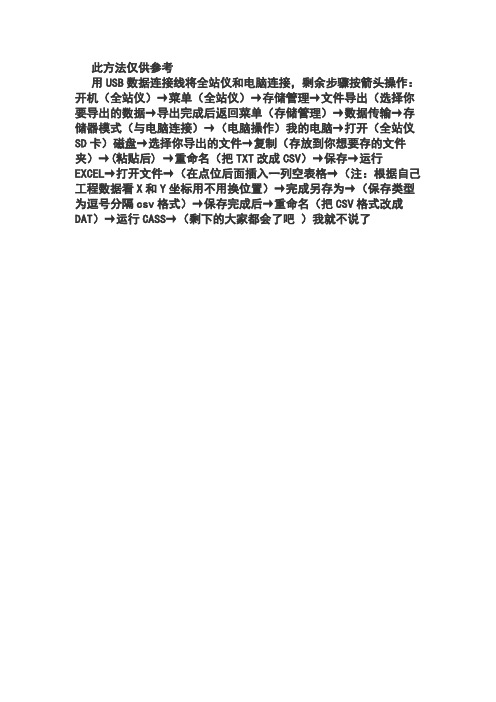
此方法仅供参考
用USB数据连接线将全站仪和电脑连接,剩余步骤按箭头操作:开机(全站仪)→菜单(全站仪)→存储管理→文件导出(选择你要导出的数据→导出完成后返回菜单(存储管理)→数据传输→存储器模式(与电脑连接)→(电脑操作)我的电脑→打开(全站仪SD卡)磁盘→选择你导出的文件→复制(存放到你想要存的文件夹)→(粘贴后) →重命名(把TXT改成CSV)→保存→运行EXCEL→打开文件→(在点位后面插入一列空表格→(注:根据自己工程数据看X和Y坐标用不用换位置)→完成另存为→(保存类型为逗号分隔csv格式)→保存完成后→重命名(把CSV格式改成DAT)→运行CASS→(剩下的大家都会了吧)我就不说了。
全站仪数据转换CASS数据的方法

全站仪数据转换CASS数据的方法引言概述:全站仪是一种高精度测量仪器,广泛应用于土木工程、建造工程等领域。
全站仪测量得到的数据通常以原始数据的形式保存,为了更好地进行数据分析和处理,需要将全站仪数据转换为CASS数据格式。
本文将介绍全站仪数据转换为CASS数据的方法。
一、数据格式转换1.1 数据导出首先,将全站仪中的原始数据导出为文本文件或者Excel表格。
全站仪通常提供数据导出功能,可以选择导出所有数据或者指定时间段内的数据。
1.2 数据清洗导出的原始数据可能存在一些冗余或者错误的信息,需要进行数据清洗。
可以使用数据处理软件,如Excel或者Python等,对数据进行筛选、删除或者修改,确保数据的准确性和完整性。
1.3 数据格式转换将清洗后的数据按照CASS数据格式进行转换。
CASS是一种常用的测量数据格式,包含了测量点的坐标、属性信息等。
可以编写脚本或者使用专业的数据处理软件进行数据格式转换,将全站仪数据转换为CASS数据格式。
二、坐标系转换2.1 坐标系了解在进行坐标系转换之前,需要了解全站仪和CASS所采用的坐标系。
全站仪通常使用局部坐标系或者工程坐标系,而CASS通常使用大地坐标系。
需要确定两种坐标系之间的转换关系,以确保数据的准确性。
2.2 坐标系转换方法根据坐标系的不同,可以采用不同的转换方法。
常见的转换方法包括:七参数法、四参数法、三参数法等。
可以使用专业的测量软件或者编写脚本进行坐标系转换,将全站仪数据的坐标转换为CASS所采用的坐标系。
2.3 坐标系转换验证进行坐标系转换后,需要对转换后的数据进行验证。
可以选择几个特定的测量点,使用全站仪重新进行测量,并将测量结果与转换后的CASS数据进行对照。
如果两者的差异较小,则说明坐标系转换成功。
三、属性信息转换3.1 属性信息了解除了坐标信息外,全站仪数据还包含了一些属性信息,如测量点的名称、高程、角度等。
在转换为CASS数据时,需要将这些属性信息一并转换。
南方cass数据处理全站仪坐标数据转换为cass坐标数据格式图文教程

2012-02-27 22:09【原创】南方CASS数据处理--全站仪坐标数据转换为CASS坐标数据格式图文教程本例教程高清视频下载地址:#优酷播放地址:一、系统环境:1. 操作系统 WIN XP ;2.应用软件:南方CASS7.0 FOR CAD2004 或CAD2006 ()3.应用软件:Microsoft Office Excel 2003;在实际工作中,我们使用的全站仪品牌和型号各不相同,从全站仪内存中下载到计算机上保存的坐标数据文件格式也不同。
然而,需要将这些不同格式的测点坐标数据文件展绘到CASS绘图区中,必须将全站仪导出的各种坐标数据格式文件转换为统一的CASS格式的坐标数据文件,才能在CASS软件中进行绘图工作。
下面跟大家交流一下,如何将全站仪导出的坐标数据转换为CASS坐标数据格式的两种基本方法和操作过程:方法一. 使用CASS联机数据传输功能使用数据线连接全站仪和计算机,通过设置正确的通讯参数后,由CASS数据传输处理功能,直接联机读取全站仪内存数据与并完成CASS格式坐标数据的转换。
操作过程详见--【原创】南方CASS数据传输--CASS读取全站仪数据图文教程CASS联机数据处理功能支持的仪器/设备主要有:●E500南方手簿,南方NTS-320坐标/测量、南方NTS500系列,南方NTS600系列;●托普康GTS-200坐标/测量;●索佳SET系列,索佳POWERSET;●尼康DTM-310,尼康DTM-500,尼康DTM-730;●徕卡GSI格式,徕卡IDX格式;●蔡司仪器;●宾得仪器;●捷创力仪器;●科力达KTS400系列,科力达KTS500系列。
方法二. 使用CASS脱机数据处理功能1. 使用全站仪配套的数据传输软件下载坐标数据,并保存为南方CASS可以转换处理的数据格式(如方法一中的仪器列表)。
2. 在CASS中脱机读取保存的数据文件,并转换为CASS格式的坐标数据文件:【数据】菜单--【读取全站仪数据】,弹出“全站仪内存数据转换”对话框,在顶部“仪器”列表中选择正确的类型,不要选中“联机”复选框后,通讯参数相关项目不可用。
如何利用EXCEL随机生成测量点坐标导入南方CASS中计算土方量
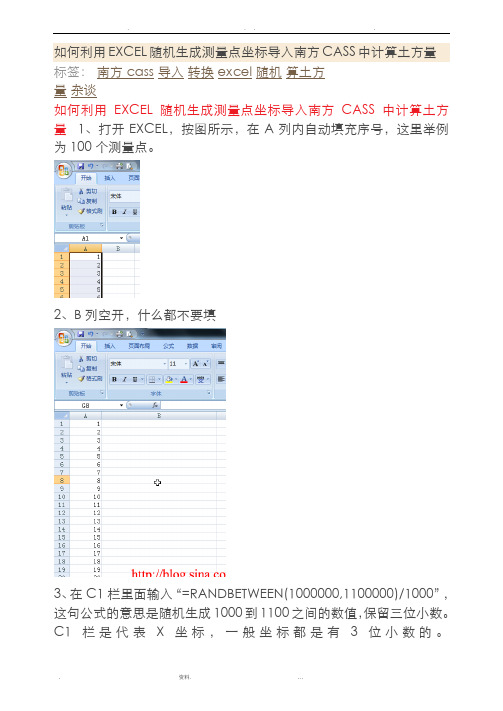
如何利用EXCEL随机生成测量点坐标导入南方CASS中计算土方量标签:南方cass导入转换excel随机算土方量杂谈如何利用EXCEL随机生成测量点坐标导入南方CASS中计算土方量 1、打开EXCEL,按图所示,在A列内自动填充序号,这里举例为100个测量点。
2、B列空开,什么都不要填3、在C1栏里面输入“=RANDBETWEEN(1000000,1100000)/1000”,这句公式的意思是随机生成1000到1100之间的数值,保留三位小数。
C1栏是代表X坐标,一般坐标都是有3位小数的。
4、拖住手柄,将C1栏的公式复制到C2到C100栏。
5、在D1栏输入Y坐标的随机公式,并复制到D100栏6、在E1栏输入Z坐标的随机公式,并复制到E100栏,这里注明下,一定要做Z坐标,否则南方识别。
7、随机X、Y、Z坐标就设置好了,点击另存为--其他格式8、在保存类型中选择“文本文件(制表符分隔)(*.txt)”,自己取一个名称,最好是英文字符的名称。
我这里取名lianxi,即练习的意思。
点击保存,9、弹出一个警告框,点确定。
10、继续点“是”11、关闭EXCEL表格,出来一个对话框,点“否”12、找到刚才保存的lianxi.txt打开,会发现很多空格,也不整齐。
仔细观察1后面有两个长条的空格,我们复制一个13、在编辑--替换里面的查找内容下,粘贴刚刚复制的空格,在替换为里面输入英文的逗号(,)14、点击全部替换。
15、关闭替换窗口,点击保存。
关闭lianxi.txt记事本窗口。
将lianxi.txt 改名为lianxi.dat16、在南方CASS里面展高程点。
打开lianxi.dat17、高程点导入成功。
18、试试方格网计算挖方量?没问题。
基于VBA技术实现EXCEL数据生成CASS地形图图框的方法

基于VBA技术实现EXCEL数据生成CASS地形图图框的方法摘要:本文介绍VBA开发工具,CASS和EXCEL应用软件的基本特点,通过VBA建立CASS和EXCEL的通信,通过VBA调用EXCEL索引文件中图框相关信息在CASS中自动添加地形图图框。
关键词:VBA EXCEL CASS 图框前言在办公软件中实现程序自动化,直到20世纪90年代早期,还没有实现实质性的进展,正在接受来自各方面的挑战。
Microsoft公司一直想让其开发出来的套装办公软件在实现程序自动化时共享一种通用的自动化语言,于是VBA(Visual Basic For Application)便应运而生了。
它是OFFICE及CASS等软件中集成的一种智能化编程工具,用来扩展这些软件的功能。
在深圳市1:1000地形图修补测时,由于深圳市国土资源委员会信息中心下发的分幅地形图中无图框信息,图框信息单独保存在索引文件中,而在提交成果时,按照深圳市国土资源委员会信息中心要求,各作业单位必须提交本测区满足相关作业依据、规范的1:1000分幅地形图。
由于测区相当大范围内地物、地貌未发生变化,不需修测部分地形图的图框中图名、测绘单位、测绘方法等相关信息仍需沿用索引文件中的信息,但CASS已有功能无法把索引文件中相关的信息添加到与分幅图一一对应的图框中,传统作业模式中需把索引文件中的图名、测绘单位、测绘方法等相关信息人工逐个添加到分幅地形图图框中。
由于大量的重复工作相当繁琐,而且容易出错,本文正是基于这种情况,介绍如何利用EXCEL和CASS提供的VBA开发工具的功能,编制程序实现该过程的自动化。
1、应用环境介绍AUTO CAD是美国AUTO DESK公司研发的通过计算机辅助设计和绘图软件。
目前AUTO CAD已被广泛应用于建筑、水利、测绘等领域的设计与制图。
它功能强大、界面友好、易于操作,深的广大设计、制图等人员的喜爱,但在很多领域仍有不足之处,好在AUTO CAD开放的结构体系,给了我们很大的空间来扩充新的功能和设计各种应用程序。
教你如何将三维坐标转换为南方CASS的
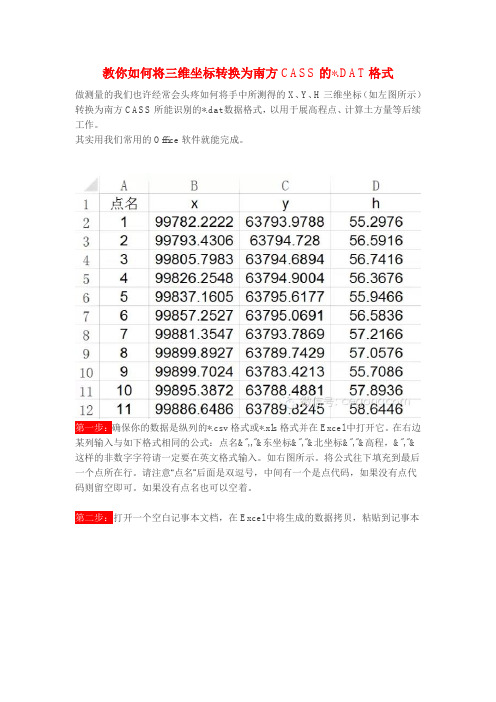
教你如何将三维坐标转换为南方CASS的*.DAT格式
做测量的我们也许经常会头疼如何将手中所测得的X、Y、H三维坐标(如左图所示)转换为南方CASS所能识别的*.dat数据格式,以用于展高程点、计算土方量等后续工作。
其实用我们常用的Office软件就能完成。
第一步:确保你的数据是纵列的*.csv格式或*.xls格式并在Excel中打开它。
在右边某列输入与如下格式相同的公式:点名&",,"&东坐标&","&北坐标&","&高程,&","&这样的非数字字符请一定要在英文格式输入。
如右图所示。
将公式往下填充到最后一个点所在行。
请注意“点名”后面是双逗号,中间有一个是点代码,如果没有点代码则留空即可。
如果没有点名也可以空着。
第二步:打开一个空白记事本文档,在Excel中将生成的数据拷贝,粘贴到记事本
中。
第三步:将记事本保存为*.dat格式。
小知识:“&”为Excel中的字符串运算符,用于连接两个字符串合并成一个字符串。
还有第二种方法:
1、只保留点号、X、Y、H坐标四列数据,并编辑使数据成“点号空列东坐标北坐标高程”五列分布。
2、将Excel表格另存为*.csv格式(逗号分隔符)。
3、用记事本编辑器打开所保存的*.csv格式文件,将其另存为*.dat格式。
你习惯用哪种呢?OK,Just Do it youself!。
CASS数据转换方法

CASS数据转换方法CASS(Coding Accuracy Support System)是由美国邮政局(USPS)创建的一种数据转换方法,用于验证和纠正邮递地址的准确性。
CASS可以帮助邮局更有效地处理邮件,减少邮件投递错误和退回的数量。
1.数据预处理:在进行CASS处理之前,首先需要对原始地址数据进行预处理。
这包括去除多余的空格、标点符号和特殊字符,统一大小写格式等。
预处理后的数据将更具一致性和准确性。
2.地址结构标准化:CASS将地址数据进行结构化,并将其分解成若干标准字段,如街道名称、门牌号码、城市、州和邮政编码等。
这样可以更容易地验证地址的准确性,并进行后续的纠正。
3.地址解析和匹配:CASS使用算法和验证规则来解析和匹配地址数据。
通过与邮政数据库进行比对,CASS能够确定地址中存在的错误或缺失,并提供纠正建议。
例如,CASS可以检查并修复省份或城市名称的拼写错误,缺少的门牌号码等。
4.校验和修正:CASS通过校验和修正来确保地址数据的准确性。
校验过程包括验证邮政编码是否有效,验证城市名称与州的匹配关系等。
修正过程包括更正难以匹配的地址元素,如纠正错误的街道名或数字,添加缺失的元素等。
5.标准化输出:CASS可以输出标准格式的地址数据,其中每个字段都遵循特定的命名约定和格式要求。
标准化输出有助于其他邮件处理系统更方便地使用这些地址数据,从而提高整个邮件处理流程的效率和准确性。
1.提高地址准确性:CASS可以帮助去除地址中的错误和不一致之处,确保邮件能够准确地发送到正确的位置。
这可以减少邮件退回和投递错误的数量,提高邮件处理的准确性和效率。
2.优化邮件处理流程:CASS的数据转换方法可以使邮件处理更加自动化和标准化。
通过将地址数据结构化并纠正其中的错误,CASS可以使邮件处理系统更容易地识别和处理地址信息,从而提高整个邮件处理流程的效率。
3.符合邮政标准:CASS采用的数据转换方法是与美国邮政局的标准相匹配的。
- 1、下载文档前请自行甄别文档内容的完整性,平台不提供额外的编辑、内容补充、找答案等附加服务。
- 2、"仅部分预览"的文档,不可在线预览部分如存在完整性等问题,可反馈申请退款(可完整预览的文档不适用该条件!)。
- 3、如文档侵犯您的权益,请联系客服反馈,我们会尽快为您处理(人工客服工作时间:9:00-18:30)。
excel数据转换南方cass数据处理操作手册EXCEL数据转换成南方CASS坐标数据
基本知识
问题一:大地坐标系里的x/y各代表,。
X为竖向N正北。
Y为横向E正东。
示例:
问题二、cass数据格式,
1、Cass文件名后缀为“.dat”,用记事本打开后文本格式为: 点号,编码,Y 坐标,X坐标,高程(中间的分隔符逗号为半角逗号)
2、 X为竖向N正北。
Y为横向正东。
3、编码没有空格示例 1,,365760.368,2936912.007,1118.852
1
Excel数据转南方cass数据 1、按点号,编码,Y坐标,X坐标,高程录入Excel数据
2、文件——另存为——保存类型CSV逗号分隔
2
3、找到另存的.csv文件,此时记住右键用记事本打开,切记直接双击打开
4、记事本
3
5、在记事本文件菜单右键——另存为
4
6、把文件名.csv改为.dat保存
7、最终形成如图.dat文件。
5
6。
